 Если перед вами стоит вопрос удобного учета личных финансов и ведения домашней бухгалтерии, вы хотели бы иметь наглядное представление ваших доходов и расходов, то Excel — хоть и неплохой вариант при хорошем владении программой, но все-таки большинству пользователей удобнее будет воспользоваться специальными программами для этих целей, о которых и пойдет речь в этой статье.
Если перед вами стоит вопрос удобного учета личных финансов и ведения домашней бухгалтерии, вы хотели бы иметь наглядное представление ваших доходов и расходов, то Excel — хоть и неплохой вариант при хорошем владении программой, но все-таки большинству пользователей удобнее будет воспользоваться специальными программами для этих целей, о которых и пойдет речь в этой статье.
Среди программ домашней бухгалтерии я постарался отобрать самые, на мой личный взгляд, удобные и, одновременно с этим, функциональные. Среди них будут представлены как платные так и бесплатные варианты. Отмечу, что бесплатная домашняя бухгалтерия вовсе не значит «плохая»: в рассмотренных бесплатных программах наличествуют все необходимые для учета финансов семьи инструменты и главное замеченное отличие от платных программ — меньшее количество дизайнерских изысков (которые, впрочем, очень удобны). Представлены программы только на русском языке.
Family Pro 11 — думаю, лучшая программа для домашней бухгалтерии
Прежде всего, отмечу, что программа для ведения домашней бухгалтерии Family Pro является платной, однако не спешите переходить дальше и искать бесплатные варианты. Дело в том, что вы можете бесплатно скачать Family Pro 11 с официального сайта http://www.sanuel.com/ru/family/ и пользоваться ею в течение 30 дней, это того стоит и вот почему:
- По моему опыту, это действительно одна из лучших и удобных программ для этих целей;
- За 30 дней вы точно сможете понять, подходит ли она вам и вообще — получится ли у вас записывать все свои доходы, расходы и движения средств. Быть может, в результате вы придете к выводу о том, что ведение домашней бухгалтерии — это не для вас. А пробовать все-таки лучше в удобном программном обеспечении;
- Если же в течение бесплатного использования вы будете удовлетворены качеством программы, то, скорее всего, уже не пожалеете на нее 500-600 рублей.
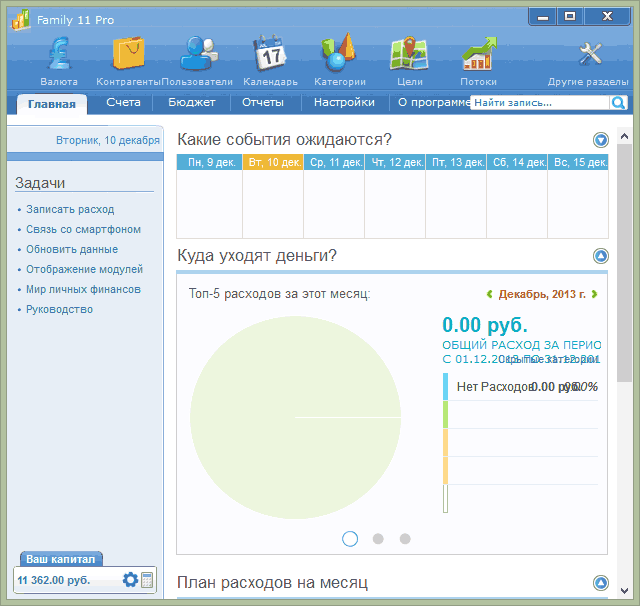
Программа для ведения домашней бухгалтерии Family 11 Pro
Что может программа? Очень многое — ведение ваших счетов в различных валютах, в наличных средствах и в банке. Отслеживание выплаты кредитов, создание целей и планирование бюджета семьи. Отличная система отчетов и возможность синхронизации с телефоном или планшетом.
Еще одно преимущество программы — обширное сообщество пользователей и справочных материалов, что делает ее освоение и эффективное использование куда более простым.
В общем, рекомендую попробовать.
Поддерживаемые операционные системы: Windows XP, Windows 7, Windows 8. Есть версия для Android с платной синхронизацией.
Personal Finances
Домашняя бухгалтерия Personal Finances — очередной замечательный продукт в этой категории. Особенно удобной она окажется для владельцев Apple iPhone и iPad, в связи с наличием iOS версии программы и возможности синхронизации данных между устройствами.
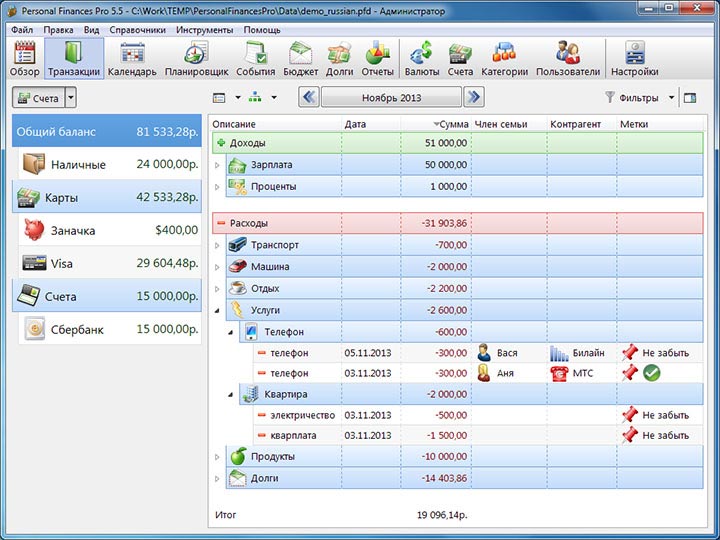
Personal Finances Pro для Windows
На официальном сайте http://www.personalfinances.ru вы найдете две версии программы — платную и бесплатную. Бесплатная имеет некоторые ограничения, но ее будет достаточно для того, чтобы опробовать большинство возможностей и познакомиться с ее качественно выполненным и удобным интерфейсом.
Возможностей у программы, наверное, больше чем где бы то ни было:
- Управление семейным бюджетом, отслеживание процентов по депозитам в банках, оплата кредитов, учет расходных и доходных операций.
- Планирование бюджета в различных валютах, загрузка курсов валют из Интернета.
- Удобная организация расходов и доходов не только по категориям, но и по членам семьи.
- Перевод между счетами.
- Учет долгов.
- Удобные графики и отчеты по проектам, категориям и другим выборкам.
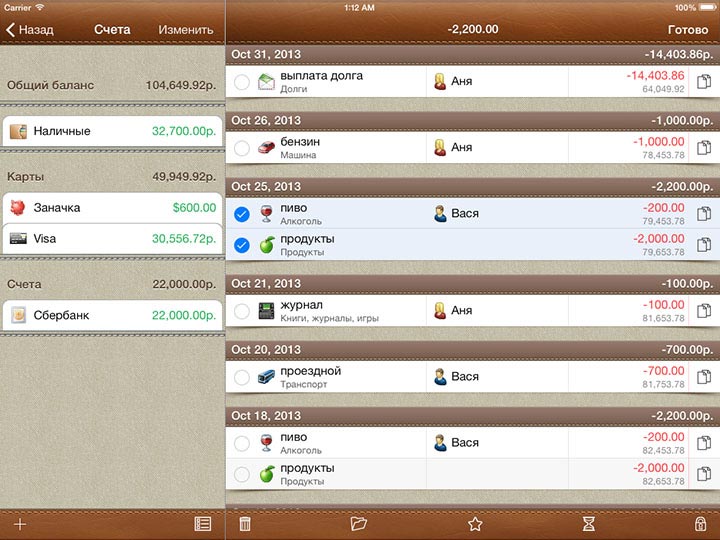
Personal Finances на iPad
Эту программу мне не довелось опробовать, но заранее складывается хорошее впечатление. В программе также имеется демонстрационная база данных, которая позволит проще вникнуть в планирование и учет семейного бюджета.
Поддерживаемые ОС: Windows, iOS. Возможность запуска с флешки.
Лучшая бесплатная домашняя бухгалтерия — AbilityCash
По многим отзывам, из бесплатных программ, предназначенных для учета личных средств, лучшей является AbilityCash, скачать которую можно с официального сайта http://dervish.ru/.
К сожалению, интерфейс программы менее интуитивно понятен, чем у Family Pro, однако возможностей столько же или даже больше. Если в течение какого-то времени хорошенько разобраться с AbilityCash, то можно будет увидеть, насколько это эффективный инструмент для домашней бухгалтерии.
Естественное, в программе вы найдете все, что только может понадобиться:
- Создание счетов и учет движения средств в различных валютах, конвертация по курсу банка.
- Создание финансового плана, контроль за расходом средств.
- Возможность экспорта и импорта данных.
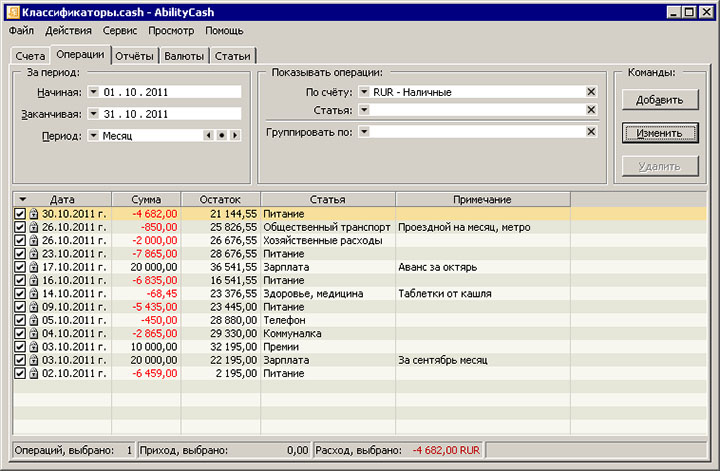
На сайте программы вы также найдете форум, пользователи которого, думаю, смогут ответить на любые возникшие вопросы при использовании AbilityCash.
Поддерживаемые операционные системы: Windows XP, Windows 7, Windows 8.
DomEconom — еще один хороший бесплатный вариант
Может быть даже не хороший, а отличный вариант для ведения учета семейных финансов — программа DomEconom, скачать которую бесплатно можно с официального сайта разработчика http://www.domeconom.ru.
Главное преимущество программы — работа сразу на нескольких компьютерах, поддержка всех популярных операционных систем и автоматическая синхронизация данных по умолчанию. В остальном же функции аналогичны тем, что присутствуют в других представленных программах:
- Учет доходов и расходов по различным счетам — кредитные карты, депозиты, наличные деньги.
- Настраиваемые категории и подкатегории.
- Создание бюджетов, система планирования личных финансов.
- Возможность экспорта данных, резервное копирование и восстановление данных.
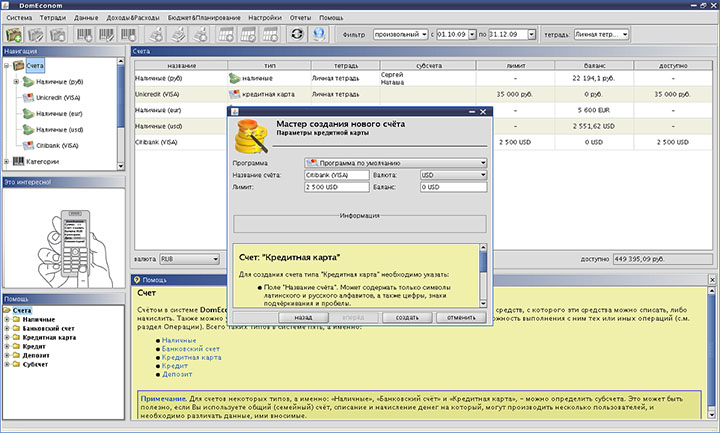
Еще одна немаловажная деталь — грамотная и подробная справка по использованию программы.
Поддерживаемые ОС: Windows, Linux, Mac OS X.
Как всегда, отмечу, что это далеко не все программы для ведения домашней бухгалтерии, которые заслуживают внимание. Но, как мне кажется, наиболее подходящие для большинства целей платные и бесплатные программные продукты я здесь привел. Если у вас есть что добавить — буду рад увидеть ваш комментарий к статье.
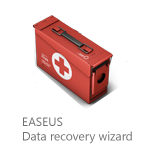 В этой статье рассмотрим очередную программу, позволяющую вернуть утраченные данные — Easeus Data Recovery Wizard. В различных рейтингах программного обеспечения для восстановления данных за 2013 и на 2014 год (ага, есть уже и такие) данная программа входит в топ-10, хоть и занимает последние строчки в десятке.
В этой статье рассмотрим очередную программу, позволяющую вернуть утраченные данные — Easeus Data Recovery Wizard. В различных рейтингах программного обеспечения для восстановления данных за 2013 и на 2014 год (ага, есть уже и такие) данная программа входит в топ-10, хоть и занимает последние строчки в десятке.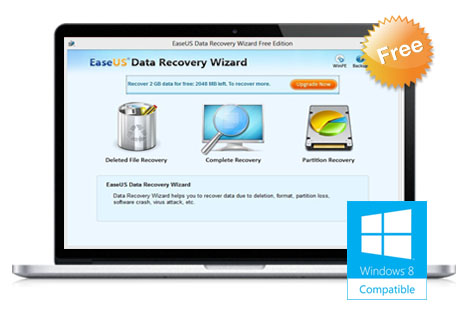
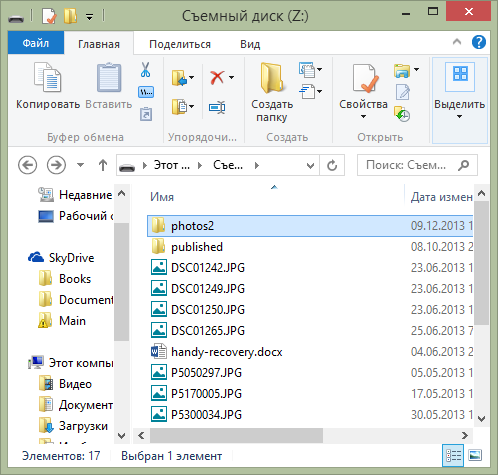
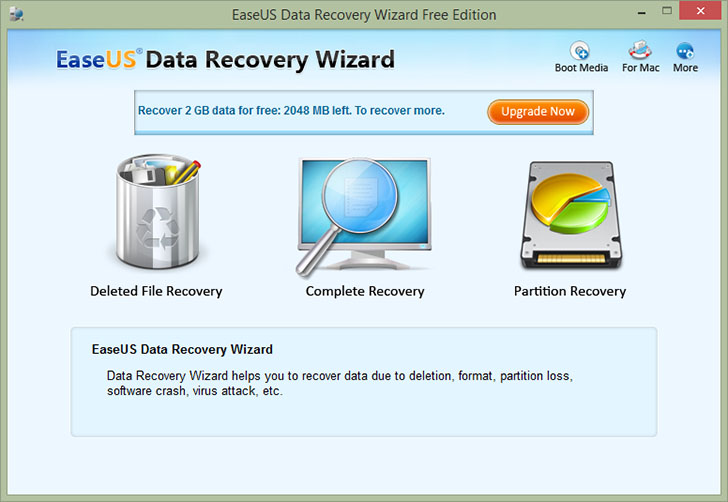
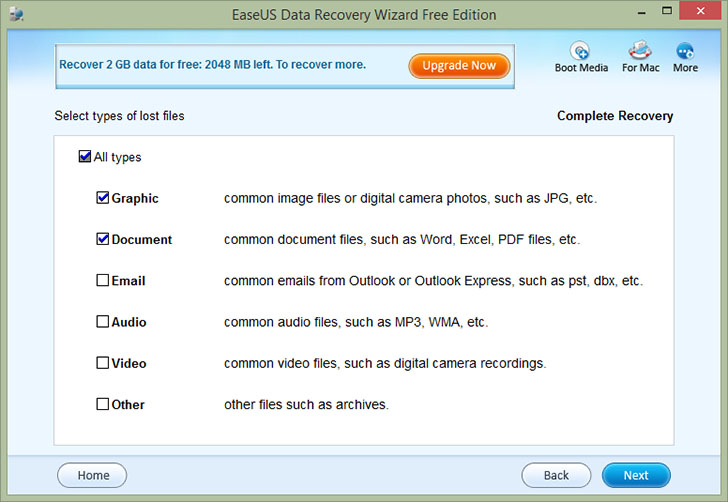
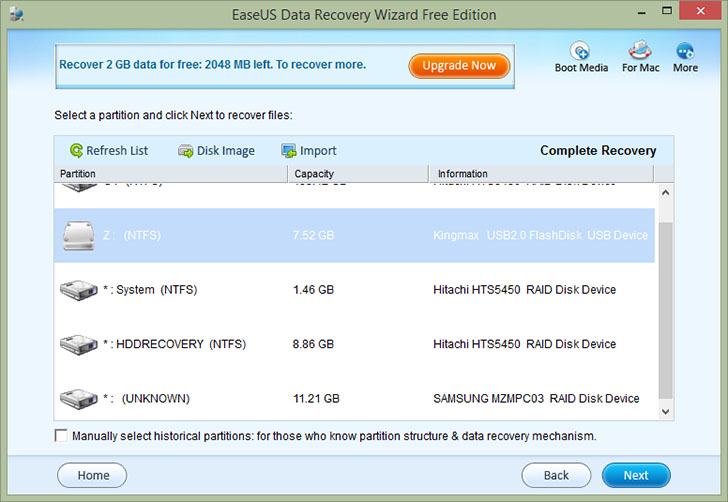
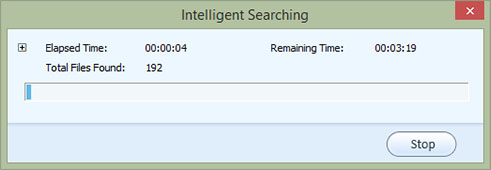
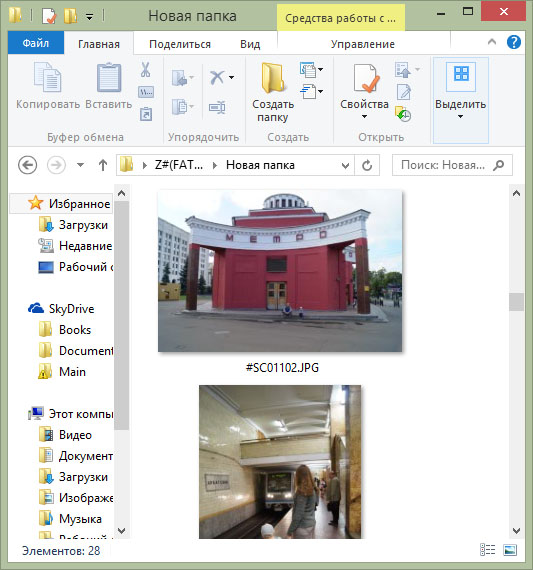
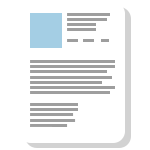 Как правило, если речь заходит о программах для распознавания сканированного текста (OCR, оптическое распознавание символов), большинство пользователей вспоминают единственный продукт — ABBYY FineReader, который, бесспорно, является лидером среди такого программного обеспечения в России и одним из лидеров в мире.
Как правило, если речь заходит о программах для распознавания сканированного текста (OCR, оптическое распознавание символов), большинство пользователей вспоминают единственный продукт — ABBYY FineReader, который, бесспорно, является лидером среди такого программного обеспечения в России и одним из лидеров в мире.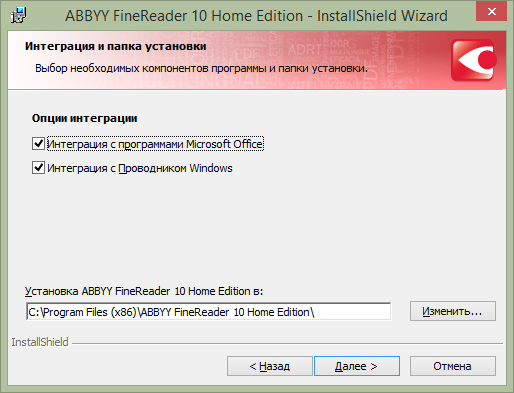

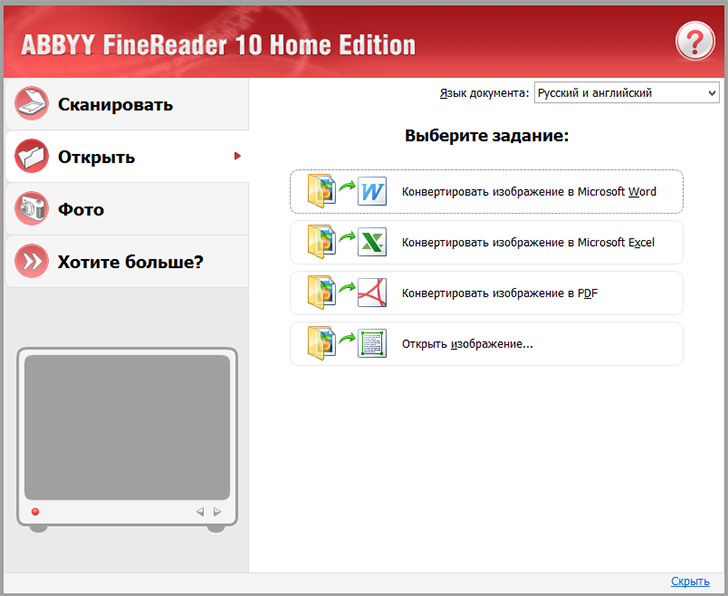
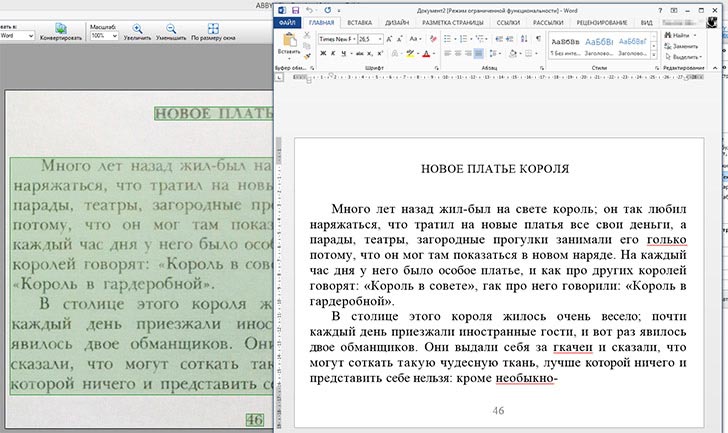
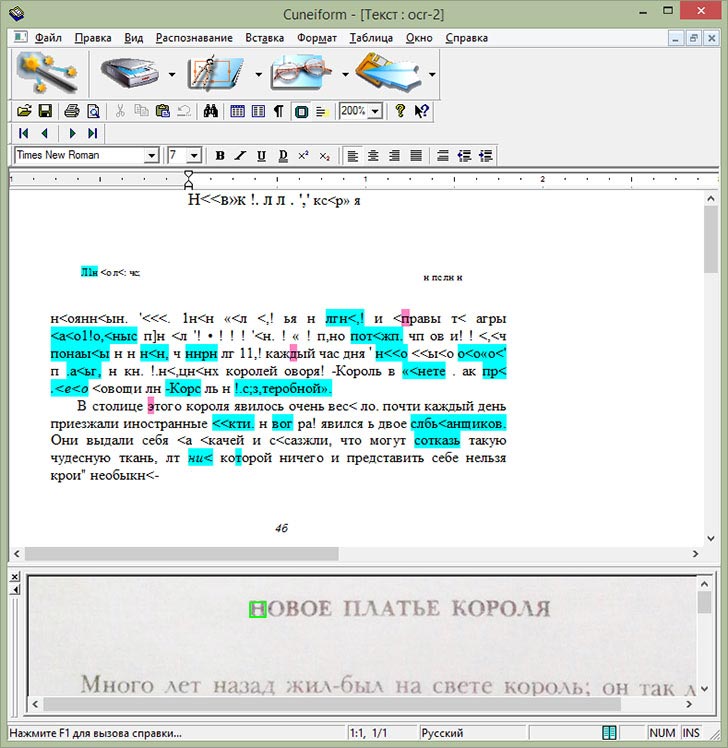
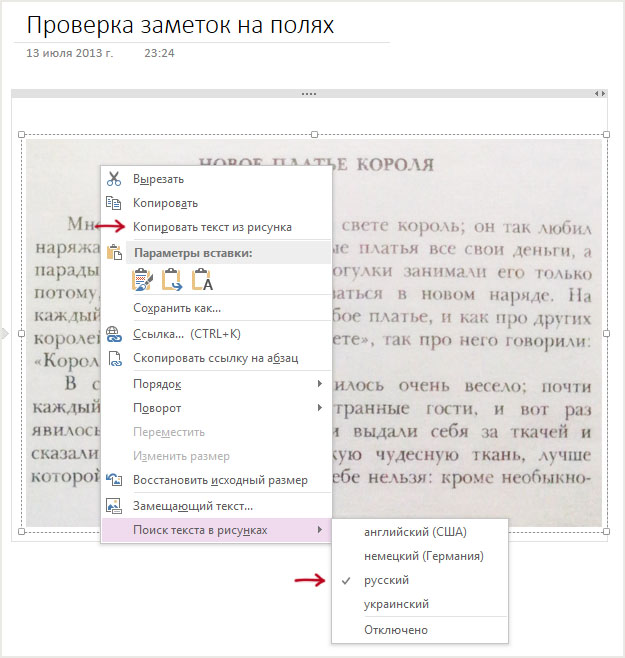
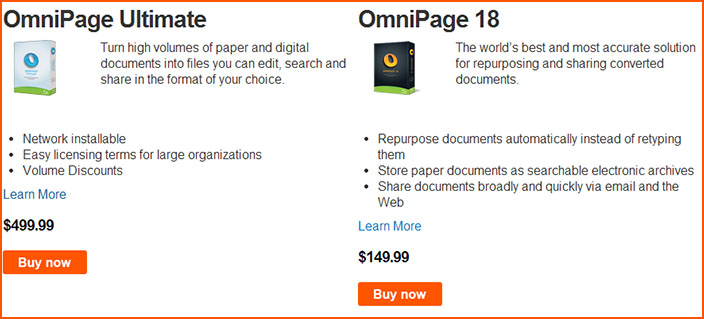
 В этой статье я предлагаю вам ознакомиться с кратким обзором различных программ для вебкамеры ноутбука или компьютера. Надеюсь, среди них вы найдете что-то полезное для себя.
В этой статье я предлагаю вам ознакомиться с кратким обзором различных программ для вебкамеры ноутбука или компьютера. Надеюсь, среди них вы найдете что-то полезное для себя.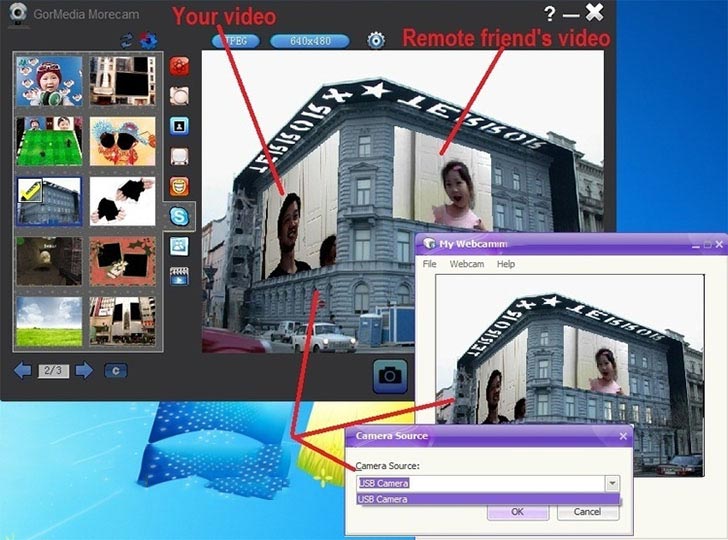
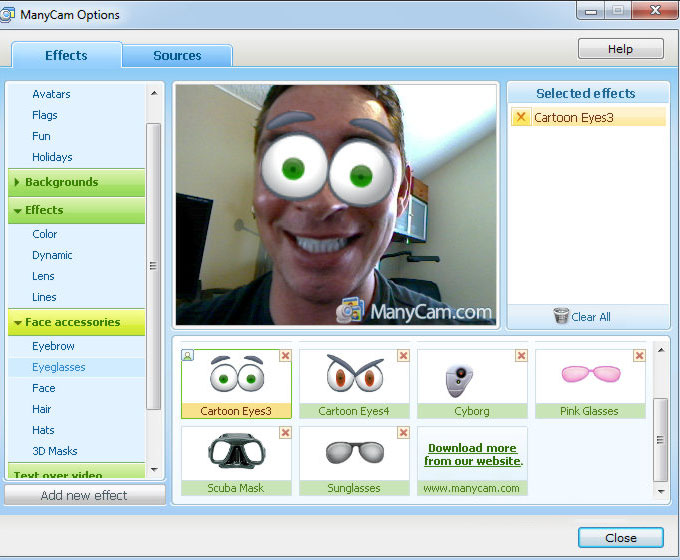
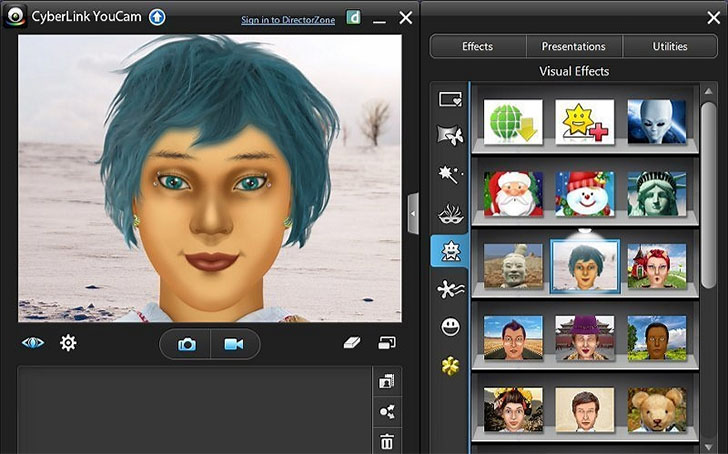

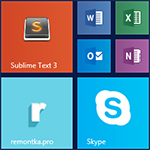 Когда вы устанавливаете программу для рабочего стола Windows 8 или же пользуетесь пунктом меню «Закрепить на начальном экране» для такой программы, то создаваемая автоматически плитка начального экрана несколько выбивается из общего оформления системы, так как используется стандартная иконка приложения, не вполне вписывающаяся в общий дизайн.
Когда вы устанавливаете программу для рабочего стола Windows 8 или же пользуетесь пунктом меню «Закрепить на начальном экране» для такой программы, то создаваемая автоматически плитка начального экрана несколько выбивается из общего оформления системы, так как используется стандартная иконка приложения, не вполне вписывающаяся в общий дизайн.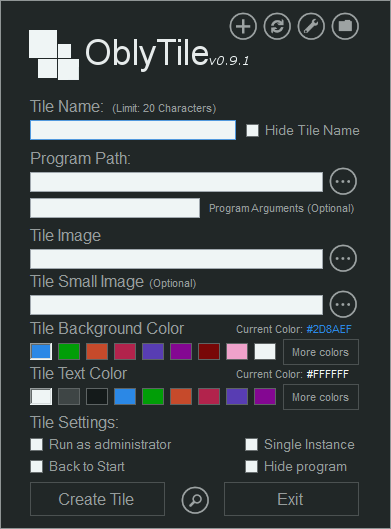
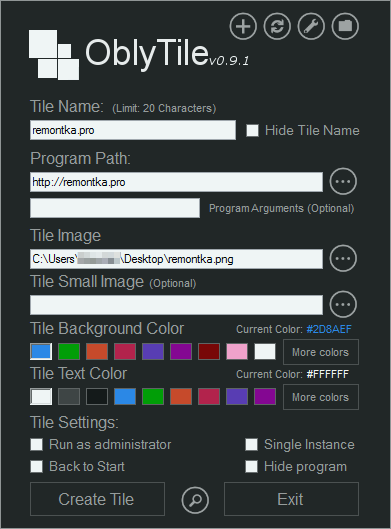
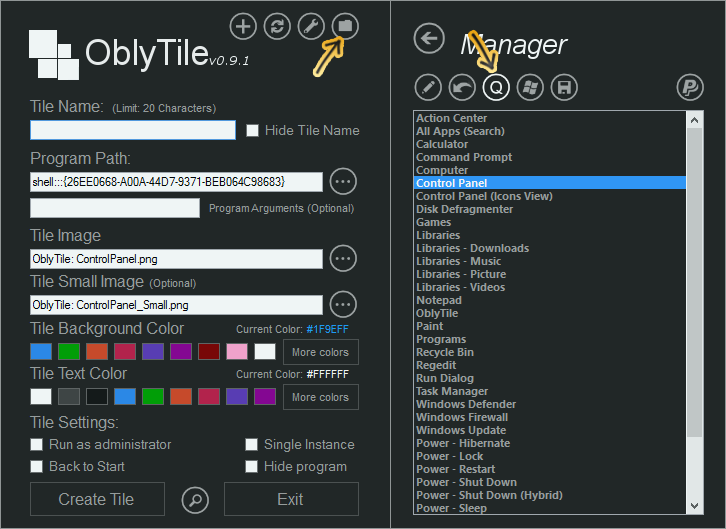
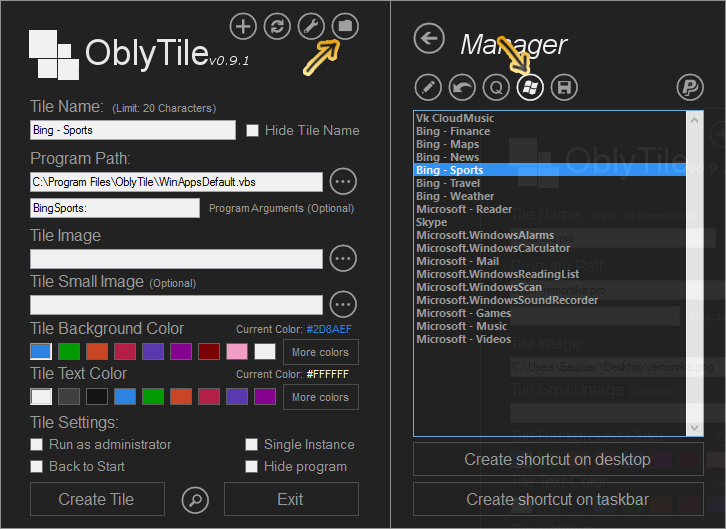
 Если вы спросите любого знакомого компьютерщика о том,
Если вы спросите любого знакомого компьютерщика о том, 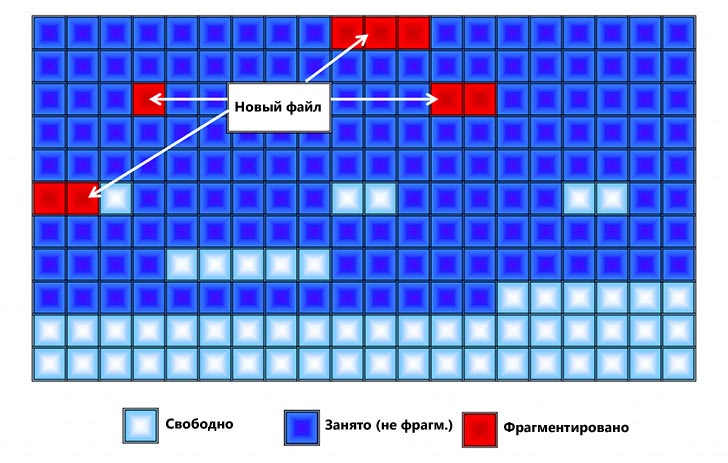
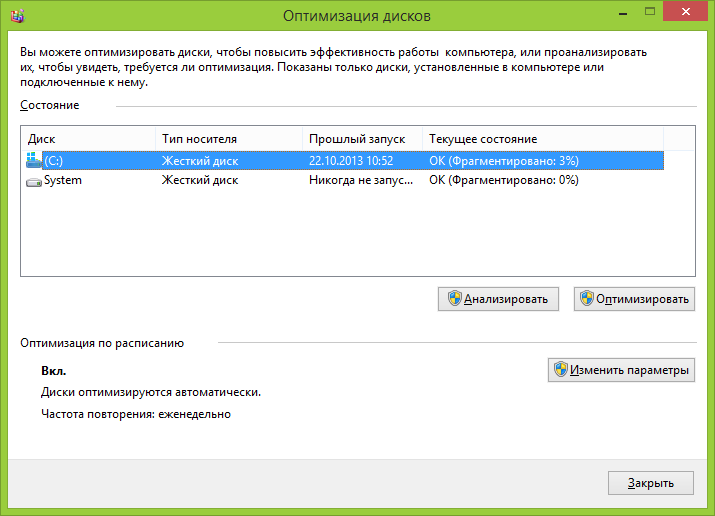
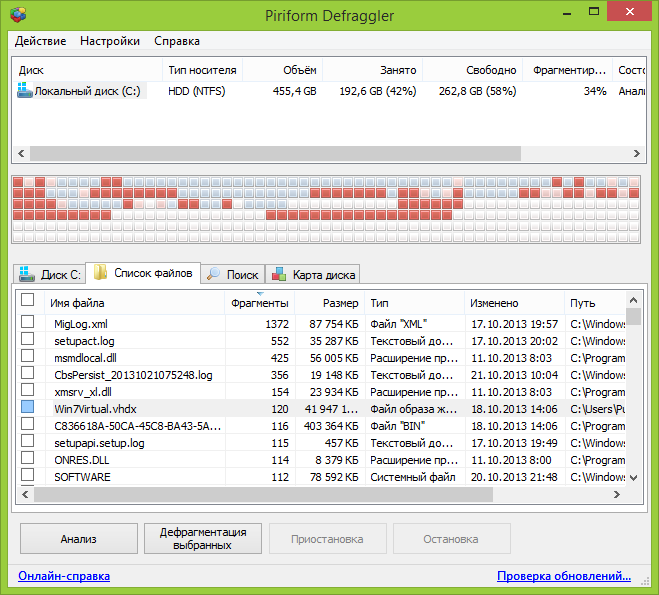
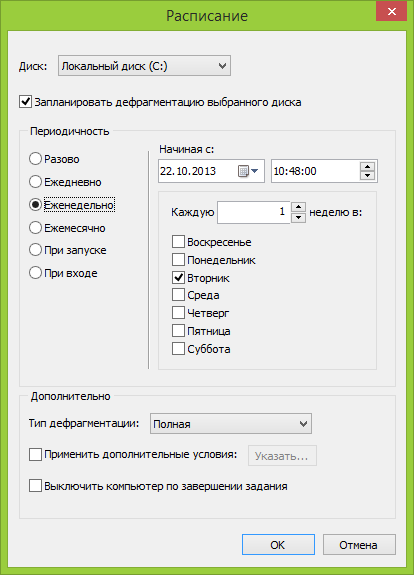
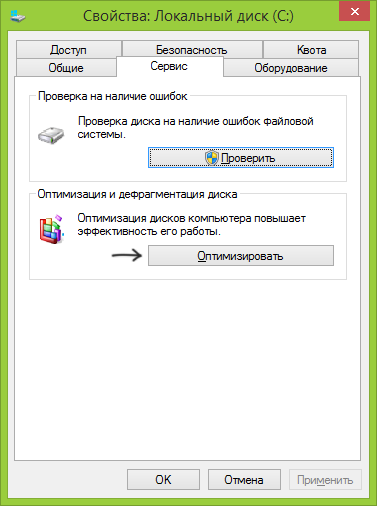
 С момента появления Windows 8 разработчиками было выпущено множество программ предназначенных для указанных в заголовке целей. О наиболее популярных из них я уже писал в статье
С момента появления Windows 8 разработчиками было выпущено множество программ предназначенных для указанных в заголовке целей. О наиболее популярных из них я уже писал в статье 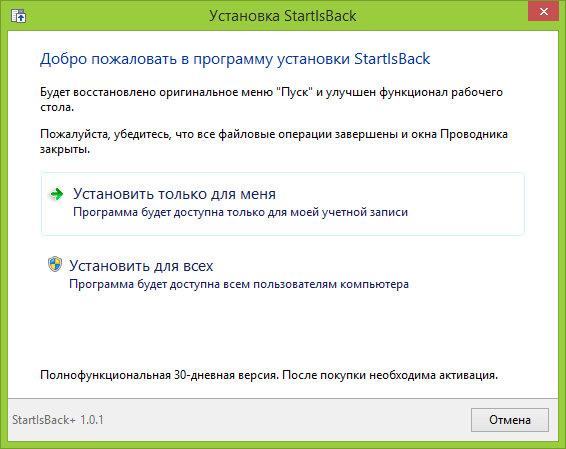
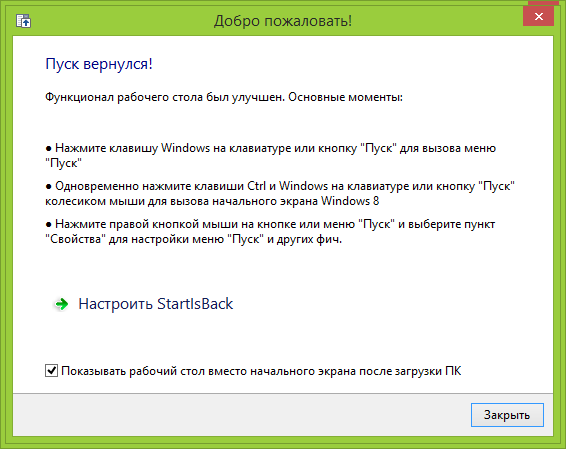
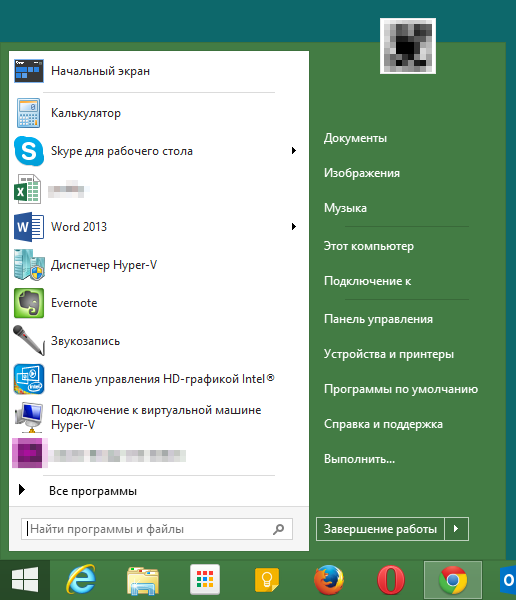
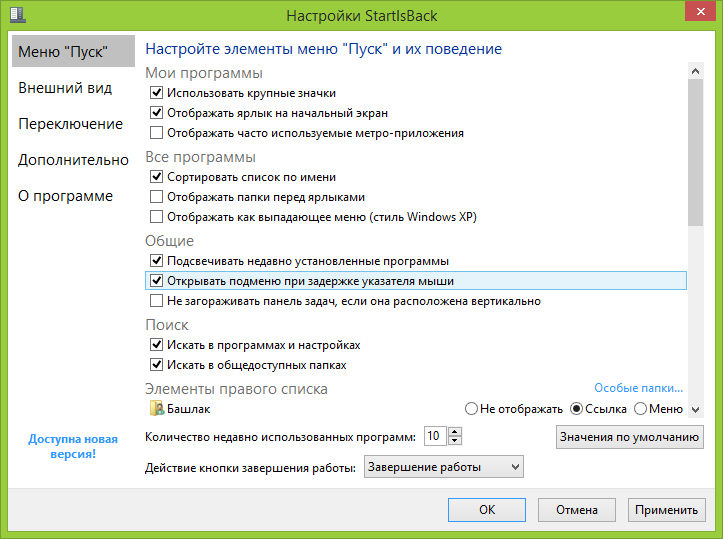
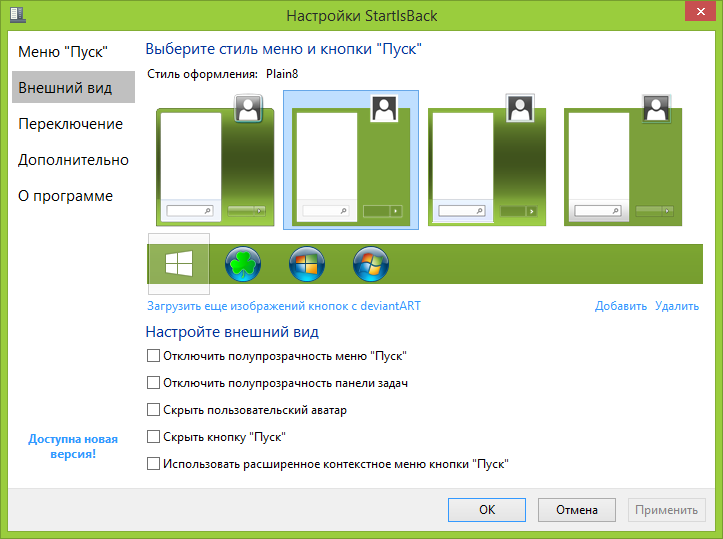
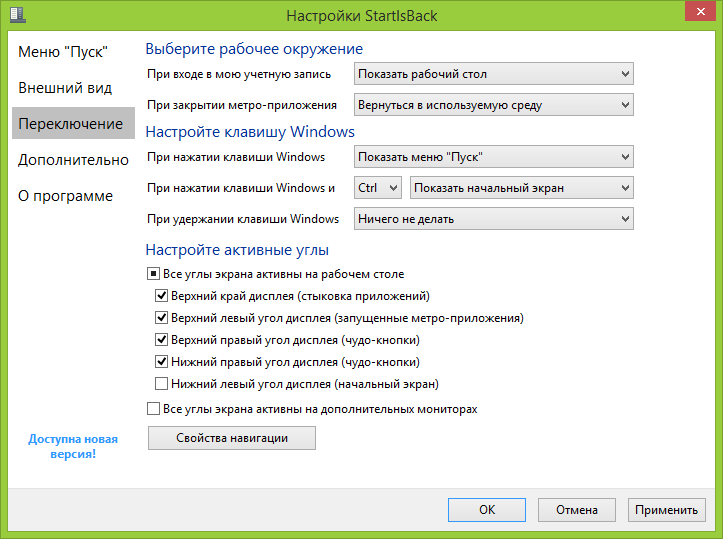
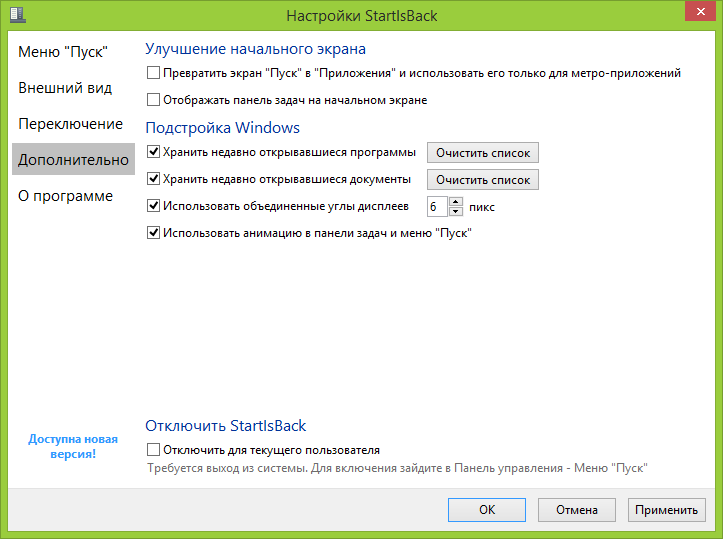
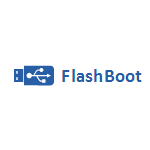 Я уже не раз писал на тему создания загрузочных флешек, но не собираюсь останавливаться на достигнутом, сегодня рассмотрим Flashboot — одну из немногих платных программ для этих целей. См. также
Я уже не раз писал на тему создания загрузочных флешек, но не собираюсь останавливаться на достигнутом, сегодня рассмотрим Flashboot — одну из немногих платных программ для этих целей. См. также